VLC Media Player ist ein beliebter Multimedia-Player für Windows, Mac und Linux. Dieses Open Source-Tool bietet Ihnen Audio- und Videowiedergabe sowie eine Reihe von Videobearbeitungswerkzeugen. Mit diesen Werkzeugen können Sie Videos teilen oder drehen, Video in Audio umwandeln, den Bildschirm aufzeichnen, das Dateiformat konvertieren, Videos zusammenführen und vieles mehr.
Aber was bedeutet das Zusammenführen von Videos?
Wenn Sie zwei oder mehr Videos desselben Dateiformats zu einem einzigen zusammenhängenden Video kombinieren, nennt man das Zusammenführen von Videos. Schauen wir uns an, wie Sie Videos in VLC Media Player zusammenführen können.
Wie fügt man mehrere Videos in VLC zusammen?
Bevor Sie beginnen, stellen Sie sicher, dass Sie die neueste Version von VLC Media Player auf Windows oder Mac herunterladen. Führen Sie dann die folgenden Schritte aus:
- Klicken Sie in VLC oben auf das Menü Medien und wählen Sie aus dem Dropdown-Menü Mehrere Dateien öffnen.
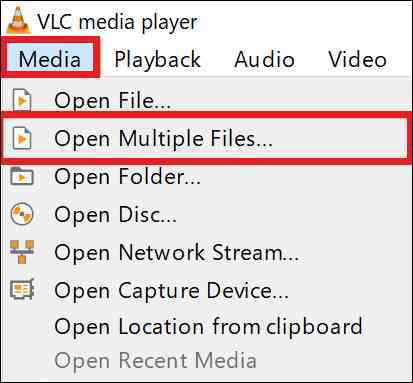
- Klicken Sie auf die Schaltfläche Hinzufügen im Fenster Medien öffnen, um die Videos zu importieren, die Sie zusammenführen möchten.
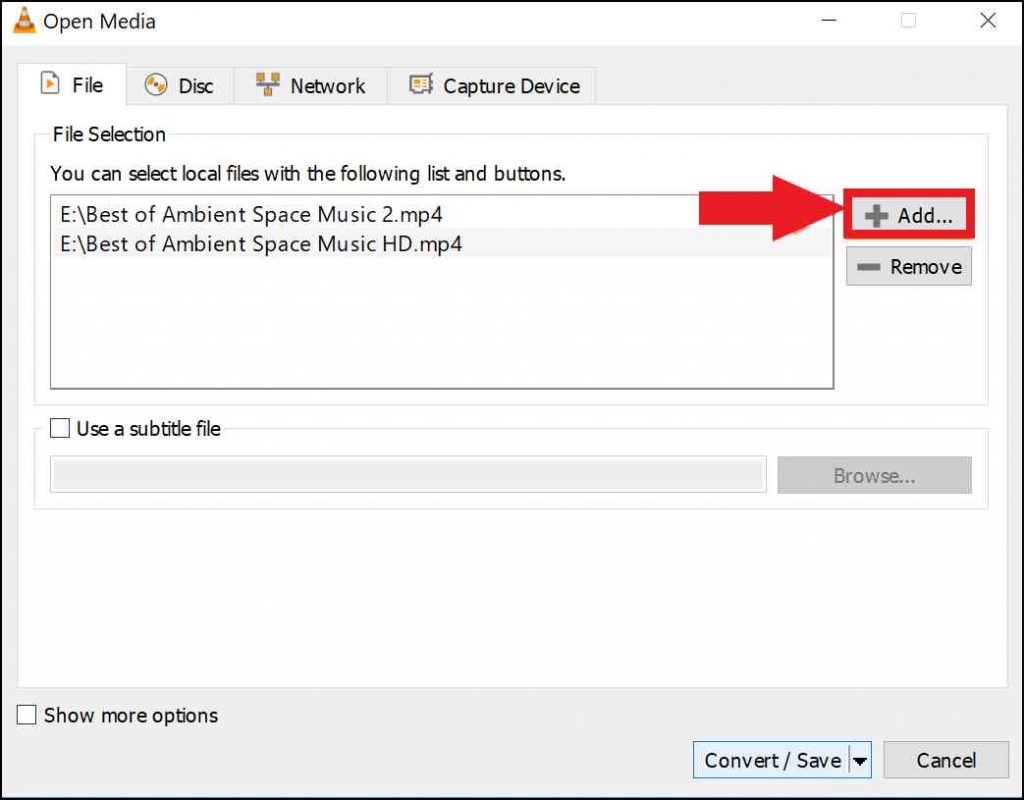
Hinweis – Achten Sie darauf, dass die in VLC hinzugefügten Videos dasselbe Format haben. Wenn sie jedoch unterschiedliche Dateiformate haben, müssen Sie sie konvertieren.
- Sobald die Videos importiert wurden, klicken Sie auf das Dropdown-Menü Konvertieren/Speichern in der rechten unteren Ecke und wählen Sie die Option Konvertieren.
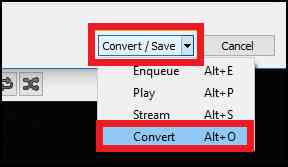
- Klicken Sie auf die Schaltfläche Durchsuchen im Fenster Konvertieren und wählen Sie einen Speicherort für das zusammengeführte Video. Klicken Sie dann auf die Schaltfläche Start.
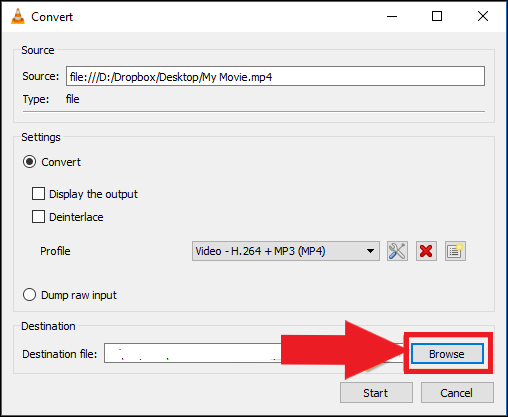
Sobald das Video zusammengefügt ist, können Sie versuchen, das zusammengefügte Video im VLC Media Player abzuspielen.
“Ich muss 3 Videodateien zu einer einzigen zusammenführen. Ich habe sie ins MP4-Format konvertiert, aber beim Zusammenführen mit VLC hat es nicht funktioniert. Kann mir jemand sagen, was ich tun muss und wie ich das Problem beheben kann?”
Benutzer haben oft berichtet, dass die Funktion zum Zusammenführen von Videos nicht funktioniert oder dass das Zusammenführen von Videos in VLC nicht möglich ist. Dies ist nur eine der vielen Situationen, in denen Sie Videos in VLC nicht zusammenführen können, aber es kann auch andere Szenarien geben.
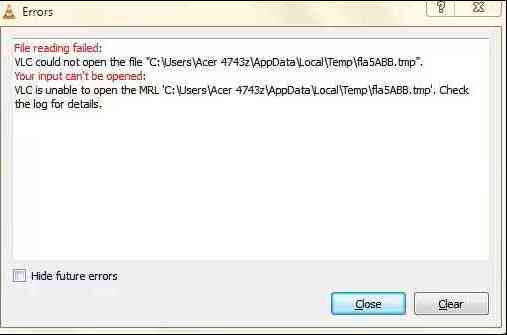
Methoden zur Behebung des Fehlers VLC Merged Videos Not Working
Der Fehler, dass die VLC Funktion zum Zusammenführen von Videos auf keinem Media Player funktioniert, kann aufgrund eines veralteten Codecs oder VLC Players auftreten, oder die zusammenzuführenden Videos sind beschädigt. Sie können die folgenden Lösungen ausprobieren, um dieses Problem zu beheben:
VLC-Codecs aktualisieren
Veraltete VLC-Codecs sind oft der Grund, warum zusammengeführte Videos nicht funktionieren oder die Funktion zum Zusammenführen nicht funktioniert. Sie können sogar die Leistung des Media Players beeinträchtigen. Sie können den Codec direkt im VLC-Player aktualisieren oder das erforderliche Codec-Paket von anerkannten Websites herunterladen.
Aktualisieren Sie den VLC Media Player
Ein veralteter VLC-Player könnte der Grund sein, warum die Funktionen zum Zusammenführen nicht funktionieren oder warum das Zusammenführen von Videos auf keinem Media Player funktioniert. Daher müssen Sie VLC auf die neueste Version aktualisieren, um diese Probleme zu beheben. Hier sind die Anweisungen:
- Gehen Sie in VLC zu Hilfe > Nach Updates suchen.
- Ein Fenster öffnet sich, wenn eine neue Version verfügbar ist. Klicken Sie auf die Schaltfläche Ja, um die neueste Version von VLC auf Ihr System herunterzuladen.
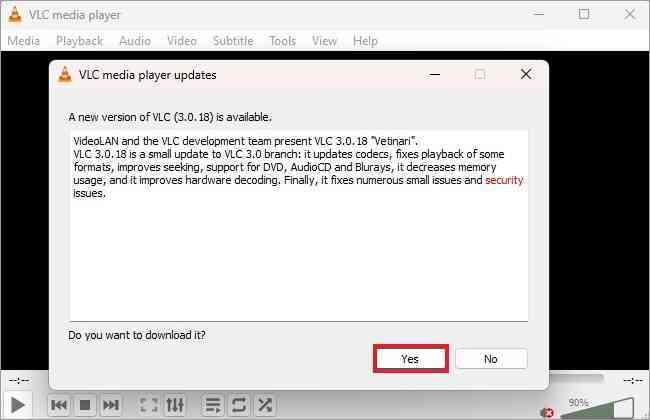
- Warten Sie, bis der Downloadvorgang abgeschlossen ist.

- Sobald Sie die neue Version von VLC heruntergeladen haben, klicken Sie im Popup-Fenster “VLC Media Player aktualisieren” auf die Schaltfläche Installieren.
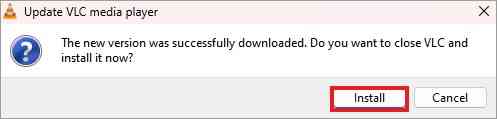
- Folgen Sie den Anweisungen auf dem Bildschirm, um Ihre ältere Version des VLC-Players auf die neueste Version zu aktualisieren; klicken Sie auf VLC mit früheren Einstellungen aktualisieren. Klicken Sie dann auf Weiter.

- Sobald der VLC Media Player auf Ihrem System installiert ist, klicken Sie auf Fertig stellen, um das Installationsfenster zu schließen.
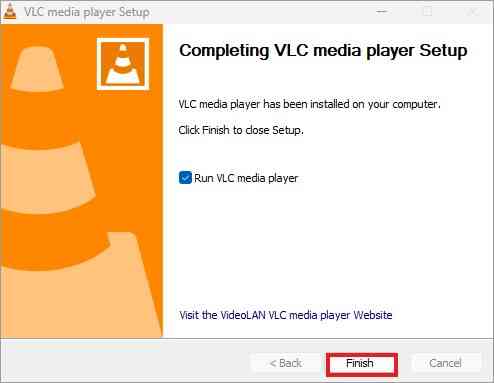
Reparieren Sie beschädigte Videos mit der Fotoreparatursoftware
Wenn beim Zusammenführen beschädigte Videos verwendet werden, funktioniert die Zusammenführungsfunktion in VLC nicht. In einer solchen Situation müssen Sie zuerst die beschädigten Videos mit einem professionellen Videoreparaturprogramm reparieren und dann die reparierten Videos mit VLC zusammenführen.
Stellar Repair for Video ist ein solches Tool, mit dem Sie beschädigte, nicht abspielbare oder beschädigte Videos reparieren können, die auf Windows/Mac oder anderen Laufwerken gespeichert sind. Die Software repariert sogar Videos, die mit iPhone/Android-Handys, Digitalkameras usw. aufgenommen wurden.
Stellar Repair for Video kann alle Arten von Videobeschädigungen in Headern, Frames und Kompressionsproblemen reparieren. Es kann sogar ruckelnde, nicht synchronisierte, abgeschnittene, schwarze Bildschirme und verschwommene Videos reparieren.
Schritte zur Reparatur beschädigter Videodateien
- Laden Sie die Software Stellar Repair for Video herunter, installieren Sie sie und starten Sie sie unter Windows oder Mac.
- Klicken Sie auf Datei hinzufügen, um beschädigte Videos zur Reparatur hinzuzufügen.
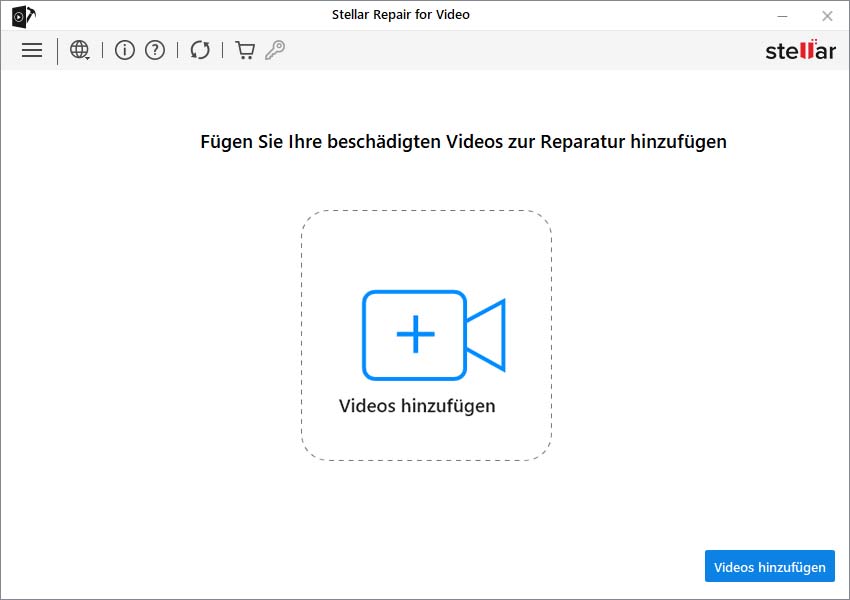
- Klicken Sie dann auf Reparieren, um den Reparaturvorgang zu starten.
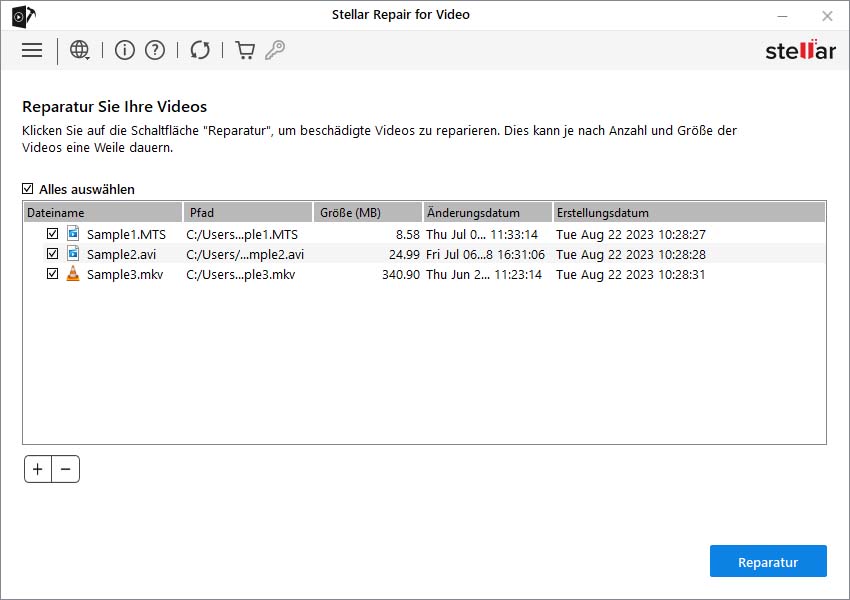
- Sobald der Reparaturvorgang abgeschlossen ist, klicken Sie auf Vorschau, um die reparierten Videos zu sehen. Klicken Sie dann auf Reparierte Dateien speichern, um die Videos an dem gewünschten Ort zu speichern.
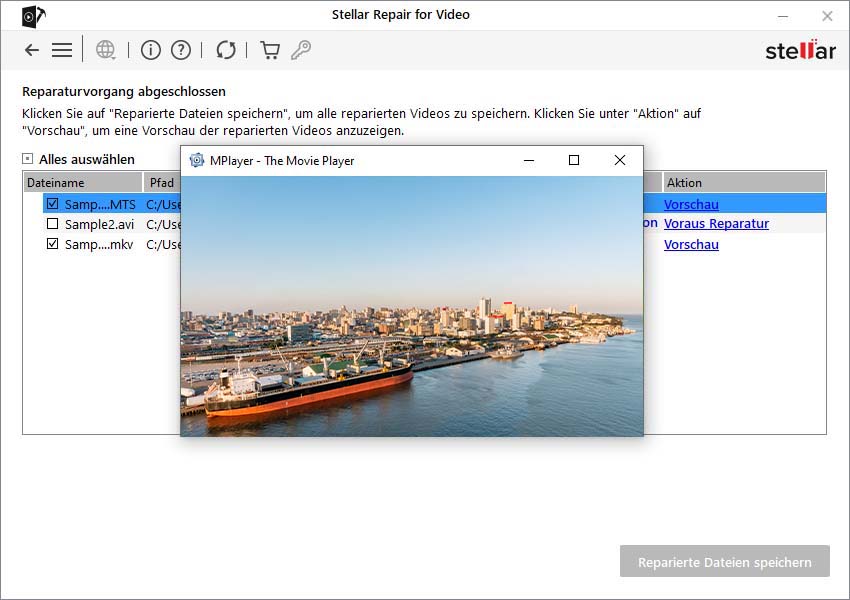
Fazit
Das Zusammenführen von Videos mit VLC ist sehr einfach, aber manchmal kann es sehr ärgerlich sein, wenn Sie Fehler erhalten, z.B. wenn die Funktion zum Zusammenführen nicht funktioniert. Manchmal funktionieren Ihre VLC-Merge-Videos auf keinem Media Player. Diese Fehler können durch einen veralteten VLC oder Codec oder durch die Verwendung beschädigter Videos verursacht werden. Versuchen Sie, VLC auf die neueste Version zu aktualisieren oder den Codec zu aktualisieren, um zu sehen, ob das Problem dadurch behoben wird. Wenn Sie weiterhin Fehler erhalten, ist Ihr Video beschädigt. Wir empfehlen die Verwendung einer robusten Videoreparatursoftware wie Stellar Repair for Video, um Probleme mit beschädigten Videos zu beheben.
Sie können die kostenlose Demoversion der Software herunterladen und Ihre reparierten Videos gleich hier ansehen!
FAQ
1. Wie kann ich den HEVC-Codec herunterladen und ihn zu VLC hinzufügen?
Der VLC Media Player hat seine eigenen Video- und Audiocodecs. Sie können den HEVC Codec nicht zur VLC Codec-Bibliothek hinzufügen. Um jedoch HEVC-Videos mit dem VLC Media Player auf Ihrem Gerät abzuspielen, laden Sie den HEVC-Codec direkt herunter und aktualisieren Sie Ihren VLC auf die neueste Version, um die neue Version mit dem Codec-Update zu erhalten.
2. Welche anderen Online-Tools können zum Zusammenführen von Videos verwendet werden?
Filmora, iMovie, CapCut, Clideo und Clipchamp sind einige der Online-Tools, die Sie zum Zusammenfügen von Videos verwenden können.
3. Können Sie zwei Videos mit dem Windows Media Player zusammenführen?
Sie können Windows Media Player verwenden, um Videos zusammenzuführen. Allerdings müssen Sie zuerst den Windows Media Joiner installieren.
Was this article helpful?